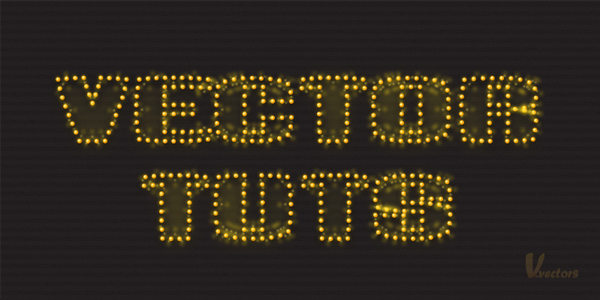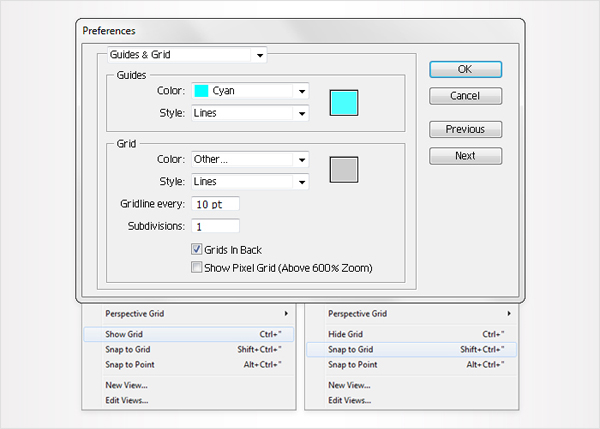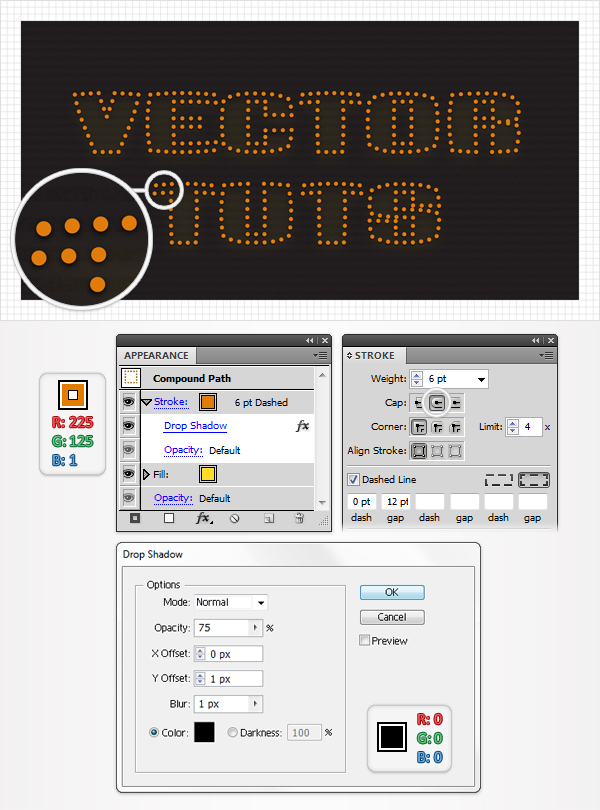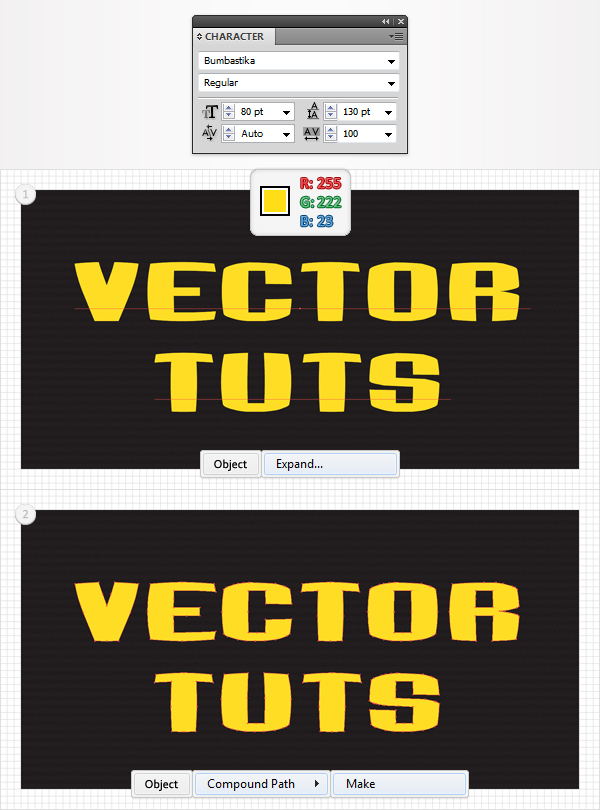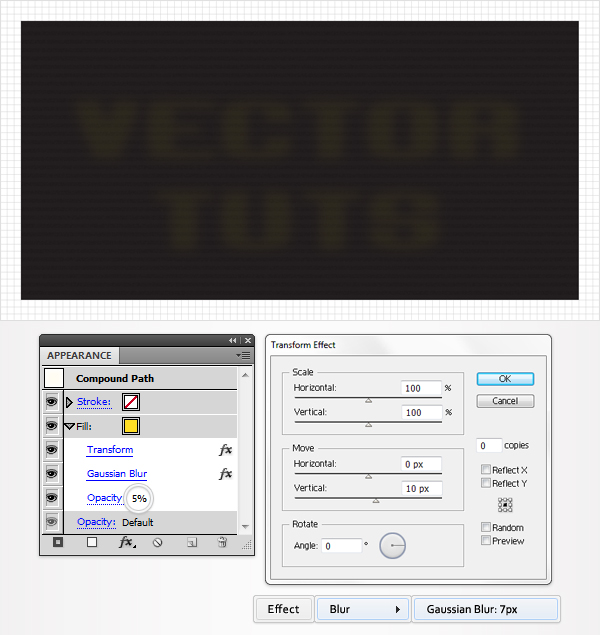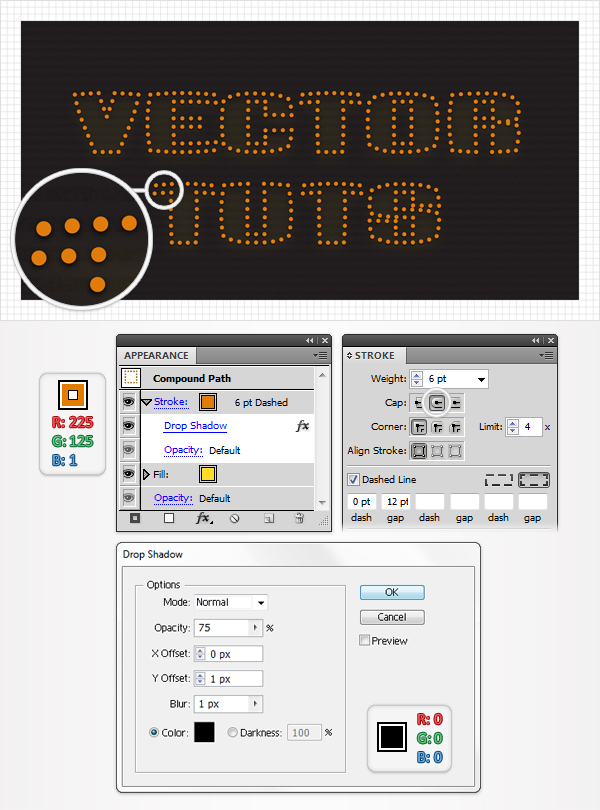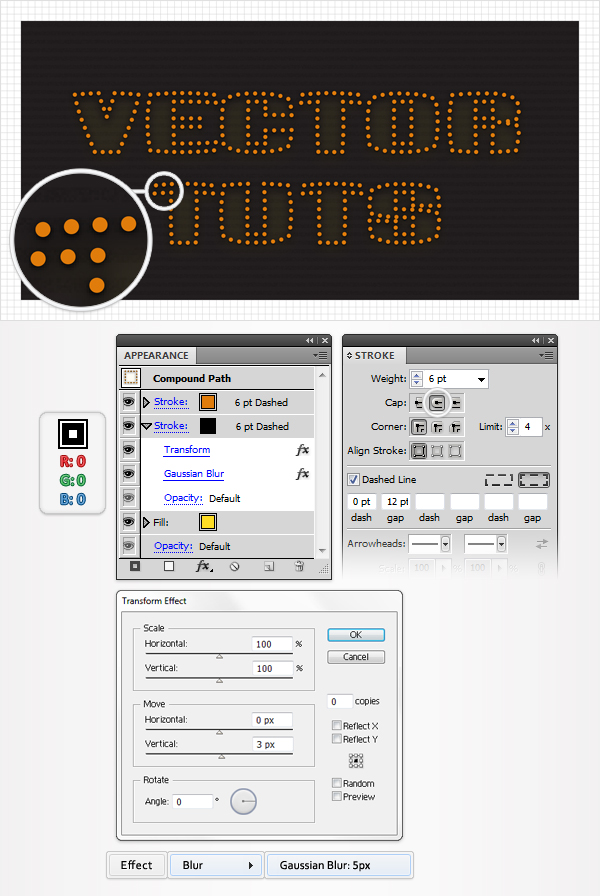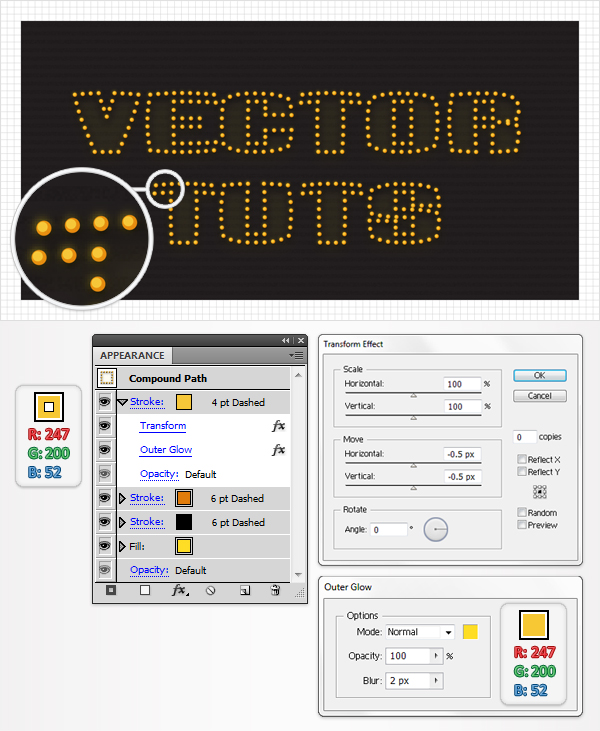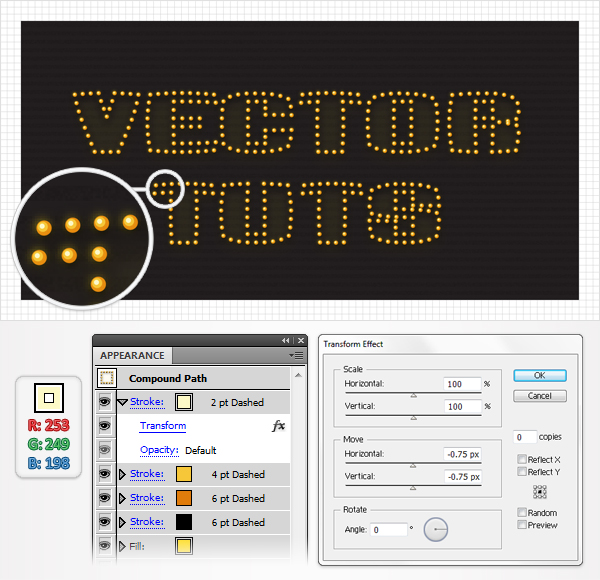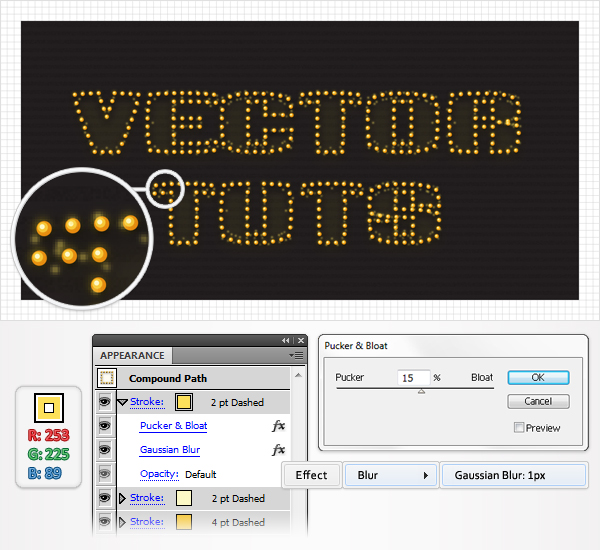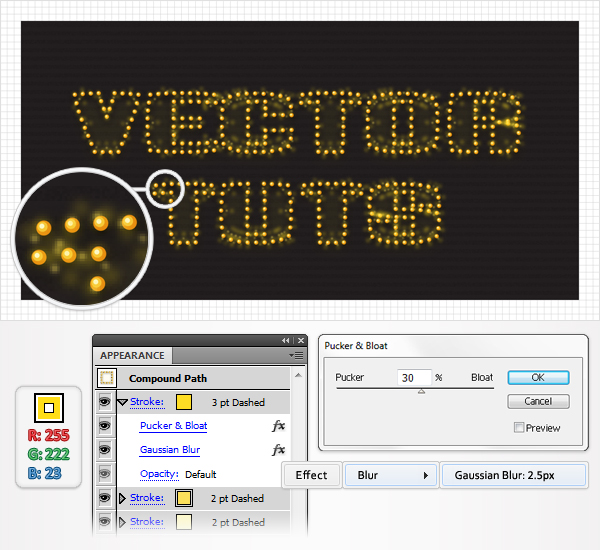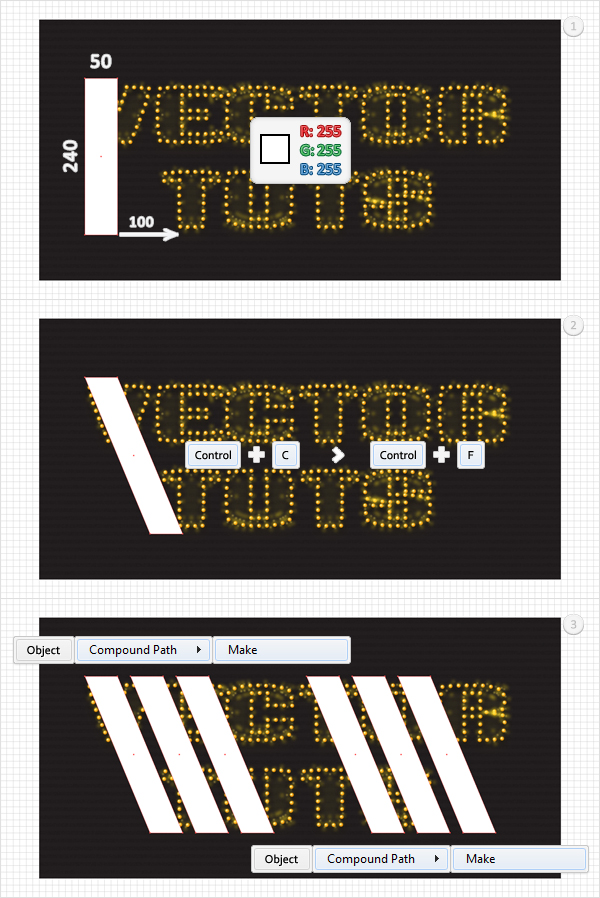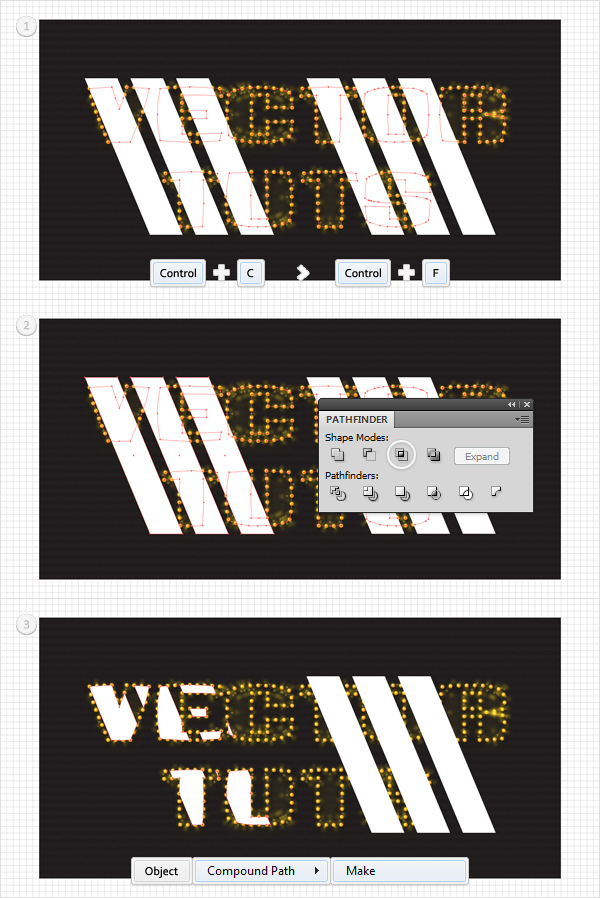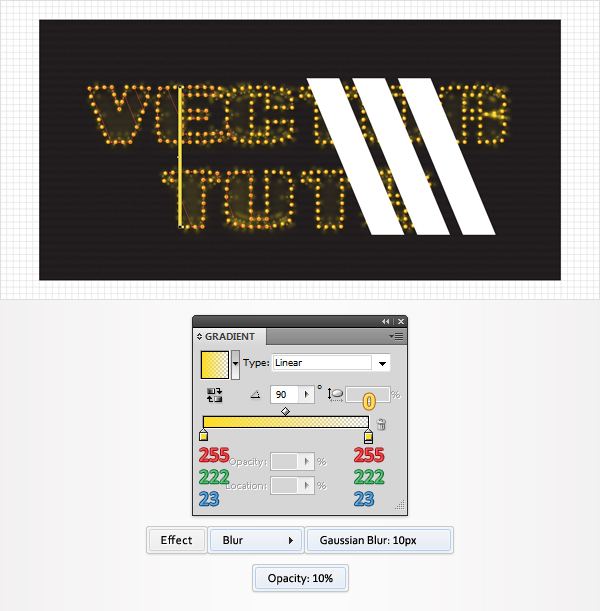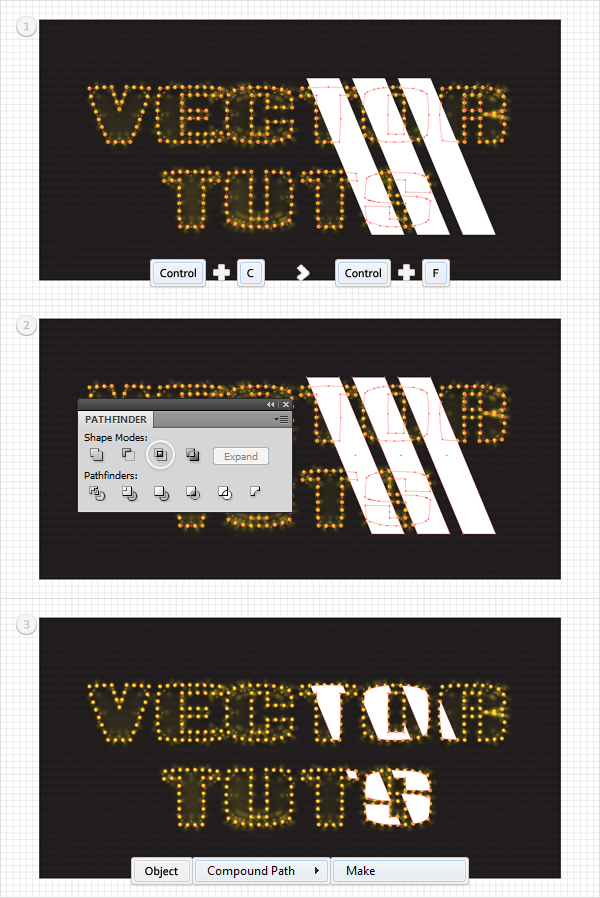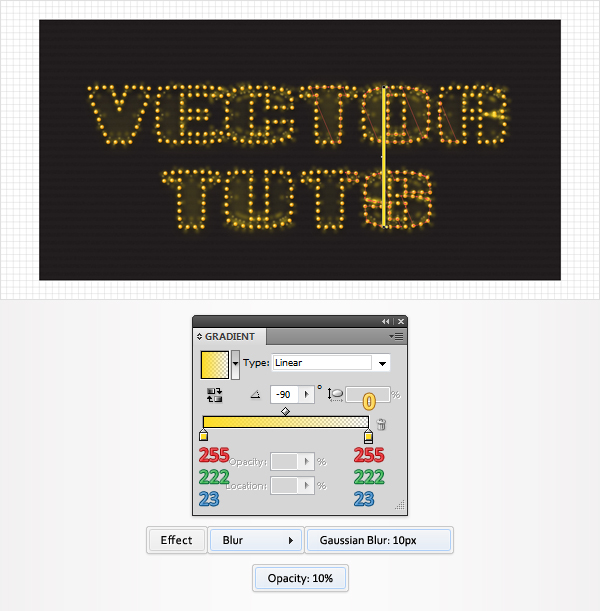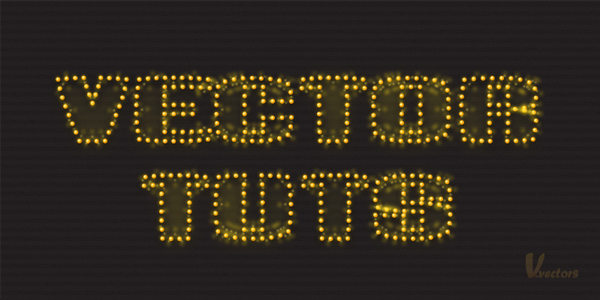hurtigt tip: at skabe en funklende tekst virkning,,,,,,, i følgende hurtigt tip, du skal lære, hvordan man skaber en funklende tekst virkning i femten enkle foranstaltninger.det er en lektion, fokuserede på udseende panel.dybest set, at næsten hele teksten virkning er foretaget ved hjælp af en sammensat vej.et sammensat vej med en simpel fylder otte slag og nogle grundlæggende illustrator virkninger.,,,, trin 1, skabe en 800 af 400px dokument.først, at nettet (betragtning > show - nettet), og den kom i kvadratnet (betragtning > snap til nettet).næste gang, du får brug for et net, hver 10px.gå til edit > præferencer > vejledninger > nettet, ind i gridline hver rubrik 10 og 1 i underafsnit kasse.du kan også åbne info - panel (vindue > info) for en levende billede med størrelse og placering af deres form.glem ikke at erstatte den måleenhed, pixel fra edit > præferencer > unit > generelle.alle disse muligheder vil stige betydeligt, deres arbejde hurtigt.,, trin 2, tag den rektangel værktøj (m) og skabe en form, størrelsen af deres artboard (800 af 400px).fyld den med r = 35 g = 31 b = 32 og gå til udseende panel.vælg den eksisterende fyld og klik på duplikateksemplaret udvalgt punkt knap fra bunden af udseende panel.dette vil tilføje en anden fylde din form.du skal have en indbygget mønster for denne nye fylde.gå til farveprøver panel, åben så den flyver menu og åbner swatch bibliotek > - > basic_graphics > basic_graphics_lines.et nyt vindue med en sød mønstre skal åbne.tilbage til udseende panel og udvælger nye fylde.første, sænke sine uklarhed på 15% og ændre blanding tilstand for at formere sig.næste, anvende 6 lpi 50% - og gå til virkning > kunstneriske > film korn.i de data, som vist nedenfor og klik, okay.dette er baggrunden for deres tekst virkning.gå til lag - panelet, double click i denne form, navn det baggrund, så lås den.,, trin 3, vælge den type redskab (t), klik på artboard og tilføje din tekst.brug bambastika skrifttype med en størrelse på 80pt og farven på r = 255 g = 222 b = 23.sikre, at deres tekst er udvalgt og gå imod > udvide (eller type > skabe retningslinjer).vælg den deraf følgende gruppe af former og gå imod > sammensatte vej >.det vil blive din tekst i en enkelt gul sammensatte vej.,, trin 4, reselect vej, der er skabt i de tidligere skridt og gå til udseende panel.vælg den eksisterende fylde, sænke sine uklarhed til 5%, og at virkning > fordreje & omdanne > transformere.i de data, som vist nedenfor, klik - og gå til virkning > sløret > gaussisk tåge.ind i en 7px radius og klik -, løntrin 5, reselect teksten vej, gå til udseende panel og tilføje en første slag.gør det 6pt bred, dens farve på r = 225 g = 125 b = 1 og gå til slagtilfælde panel (vindue > slagtilfælde).først tjekker rundt om cap - knappen fra den fælles landbrugspolitik afsnit så ned og kontrollere de stiplede linje kasse.ind på 0 i instrumentbrættet kasse og 12 i kløften.nu, din tekst bliver prikket som vist i det følgende billede.sikre, at den orange slagtilfælde er udvalgt og gå til virkning > stylize > drop shadow.i de data, som vist nedenfor og klik, okay.,, trin 6, reselect teksten vej og gå til udseende panel.vælg slagtilfælde og klik på to udvalgte post fra bunden af udseende panel.det er klart, at det vil være en kopi af et slagtilfælde.vælg den nederste slag fra udseende panel og erstatte den orange nuance med sort.klik på den lille pil fra venstre side af dette slag, så du kan se den anvendte virkninger.fjerne de eksisterende drop shadow virkning og gå til virkning > fordreje & omdanne > transformere.i de data, som vist nedenfor, klik - og gå til virkning > sløret > gaussisk tåge.ind i en 5px radius og klik, okay.,, trin 7, reselect teksten vej, gå til udseende panel, vælges den orange slagtilfælde og gentage det.vælg det tredje slag.først fjerne det drop shadow virkning, erstatter den orange med r = 250 g = 200 b - 52 og lavere størrelsen på 4pt.næste, gå til virkning > fordreje & omdanne > transformere.i de data, som vist nedenfor, klik - og gå til virkning > stylize > ydre glans.igen, anføres oplysningerne i det følgende billede og klik -, trin 8, reselect teksten vej, gå til udseende panel, vælges den gule slagtilfælde og gentage det.vælg det fjerde slag.første, fjern den ydre glød virkning så erstatte den gule med r = 253 g = 249 b = 198 og lavere størrelsen på 2pt.næste, åben den eksisterende omdanne virkning, anføres oplysningerne i det følgende billede og klik -, trin 9, reselect teksten vej, gå til udseende panel og kopiere det slag, der er skabt i de foregående trin.vælg det femte slagtilfælde.først fjerne omdanne virkning og farven på r = 253 g = 225, b = 89.næste, gå til virkning > fordreje & omdanne > et & svulmer op.træk det slider på 15%, klik - og gå til virkning > sløret > gaussisk tåge.ind i en 1px radius og klik -, trin 10 reselect teksten vej, gå til udseende panel og kopiere det slag, der er skabt i de foregående trin.vælg det sjette slagtilfælde.først, at erstatte den eksisterende farve med r = 253 g = 225, b = 89.næste, åben den eksisterende rynke & bloat virkning og trække slider på 30%.klik nu og åbne gaussisk slør indvirkning.ind i en 2.5px radius og klik -, trin 11, tag den rektangel værktøj (m).skabe et 50 af 240px form, fyld den med hvide og det, som er angivet i den første billede.tag den direkte udvælgelse værktøj (a) og fokusere på det hvide form.vælg den nederste ophæng og flytte dem 100px til højre.bolden til nettet vil gøre dit arbejde.nu, din form skal se ud i det andet.vælg det, fem eksemplarer (control + c + f > kontrol), og dem, som er angivet i den tredje billede.tre til venstre, og tre til højre.igen bolden til nettet vil komme i handy.vælg den venstre gruppe hvide former og gå imod > sammensatte vej > gøre så vælge den rigtige gruppe hvide former og gøre det samme.til sidst skal du have to hvide sammensatte stier.,, trin 12, reselect teksten vej og få en kopi i front (control + kontrol + f).vælg en kopi sammen med venstre, hvide sammensatte vej og klik på det knap fra pathfinder panel.vælg den deraf følgende gruppe af former og gå imod > sammensatte vej >.,, trin 13, vælge den form, der er skabt i det foregående trin og fylder den med en lineær gradient som vist nedenfor.den gule nul fra gradient billede står for røgtæthed procentdel.sørg for, at denne vej er valgt, sænke sine uklarhed til 10%, og at virkning > sløret > gaussisk tåge.ind i en 10px radius og klik, okay.,, punkt 14, reselect teksten vej og få en ny kopi i front (control + kontrol + f).vælg en kopi sammen med de resterende hvide vej og klik på det knap fra pathfinder panel.vælg den deraf følgende gruppe af former og gå imod > sammensatte vej >.,, trin 15, vælges den form, der er skabt i det foregående trin og fylder den med en lineær gradient som vist nedenfor.mindre uklarhed til 10%, og at virkning > sløret > gaussisk tåge.ind i en 10px radius, klik, okay, og du er færdig.,, konkluderes, at dit arbejde er gjort.her er hvordan det skal se ud.